Sådan afinstalleres Zoom på Mac (Komplet vejledning)
Inden vi dykker ind
Når du udforsker nettets landskab, er det vigtigt at bevæbne dig med det rigtige beskyttelsesværktøj. SpyHunter er udviklet til at forbedre din computers sikkerhed.
Sådan øger du din onlinebeskyttelse i dag. Download SpyHunter til Mac her! Beskyt din enhed mod digitale trusler, og nyd komforten og sikkerheden i et sikkert browsermiljø.

Ønsker du at afinstallere Zoom fra din Mac?
Uanset om du oplever tekniske problemer, overvejer privatlivsproblemer eller blot renser ubrugte apps, vil denne guide guide dig gennem fjernelse af Zoom effektivt.
Læs videre for at lære, hvordan du frigør værdifulde systemressourcer og sikrer, at din Mac kører jævnere ved at afinstallere Zoom korrekt.
Grunde til at afinstallere Zoom fra din Mac
Fjernelse af Zoom fra din Mac kan være motiveret af flere faktorer, der hver især bidrager til beslutningen om at fjerne softwaren:
- Ydelsesproblemer: Appen kan være ressourcekrævende, især under lange møder med flere deltagere.
- Bekymringer om beskyttelse af privatlivets fred: På trods af forbedringer har Zoom været udsat for kontrol over privatlivs- og sikkerhedsproblemer.
- Reduceret brug: Hvis din mødefrekvens er faldet, eller du har skiftet til alternative kommunikationsværktøjer, der bedre opfylder dine behov, er Zoom muligvis ikke længere nødvendig.
- Softwarekonflikter: Nogle gange kan programmet komme i konflikt med andre programmer på din Mac. Dette kan føre til driftsfejl eller nedbrud.

Disse årsager afspejler almindelige scenarier, hvor afinstallation af Zoom kan forbedre din Macs funktionalitet og sikkerhed og imødekomme specifikke behov eller bekymringer relateret til softwaren.
Afinstaller Zoom manuelt fra din Mac
Hvis du har besluttet at fjerne Zoom manuelt fra dit system, vil følgende trin sikre, at applikationen og alle dens komponenter slettes grundigt fra din Mac.
Denne tilgang rydder plads og hjælper med at opretholde din enheds ydeevne.
Trin 1: Afslut Zoom
Før du afinstallerer, skal du sikre dig, at Zoom ikke kører:
- Tjek, om Zoom er aktiv: Se efter app-ikonet i Dock. Hvis der er en prik nedenunder, indikerer det, at appen kører.
- Afslut zoom: Højreklik på Zoom-ikonet i Dock, og vælg
Quiti kontekstmenuen.
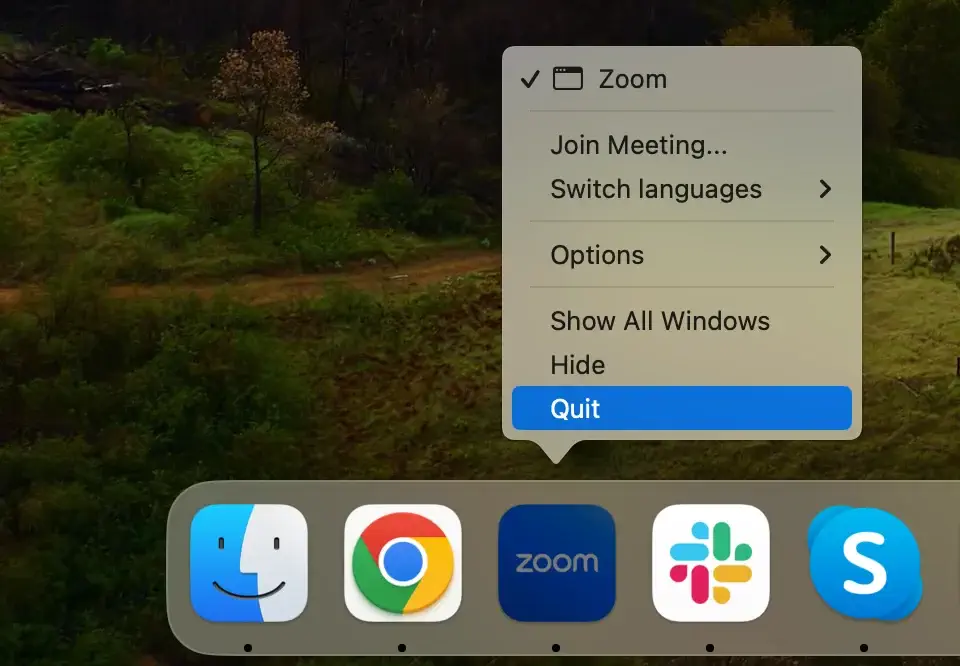
Du skal muligvis tvinge til at afslutte, hvis appen ikke afslutter eller ikke reagerer. Åbn Activity Monitor -programmet. Brug søgelinjen i øverste højre hjørne for at finde alle Zoom-relaterede processer.
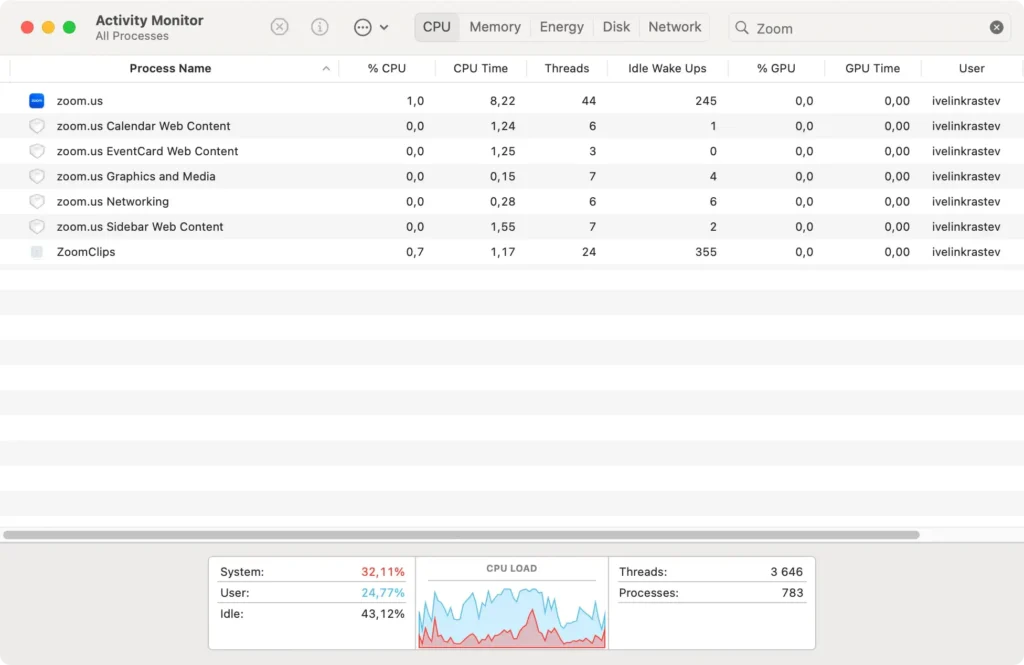
Vælg dem, og klik derefter på knappen [X] øverst til venstre i vinduet, efterfulgt af Force Quit for at lukke dem helt.
Trin 2: Fjern Zoom-appen
Fjern derefter selve applikationen:
- Åbn
Finder, og vælg mappenApplications. - Rul gennem listen over applikationer for at finde Zoom.
- Træk Zoom-ikonet til papirkurven eller højreklik på ikonet, og vælg
Move to Trashi rullemenuen. - Tøm papirkurven for at fjerne appen fra din Mac permanent.
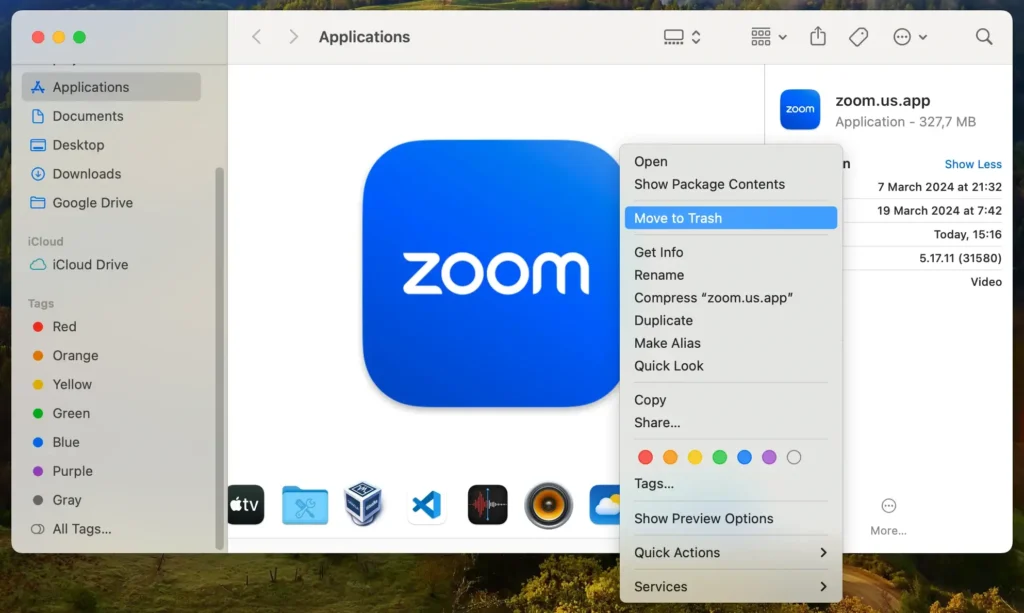
Trin 3: Slet Zoom-relaterede filer og mapper
Zoom kan efterlade konfigurationsfiler og mapper, der ikke automatisk bliver slettet, når programmet afinstalleres:
- Åbn
Finder, og vælgGo > Go to Folderfra menulinjen. - Indtast følgende stier én efter én i søgefeltet, og tryk på
Enterefter hver for at få adgang til dem:~/Library/Application Support/zoom.us/~/Library/Preferences/us.zoom.xos.plist~/Library/Caches/us.zoom.xos/~/Library/Logs/zoom.us/
- Se efter mapper eller filer, der er relateret til programmet, og slet hver enkelt udpeget enhed.
- Sørg for, at alle filer, der er knyttet til Zoom, fjernes fuldstændigt ved at tømme papirkurven igen.
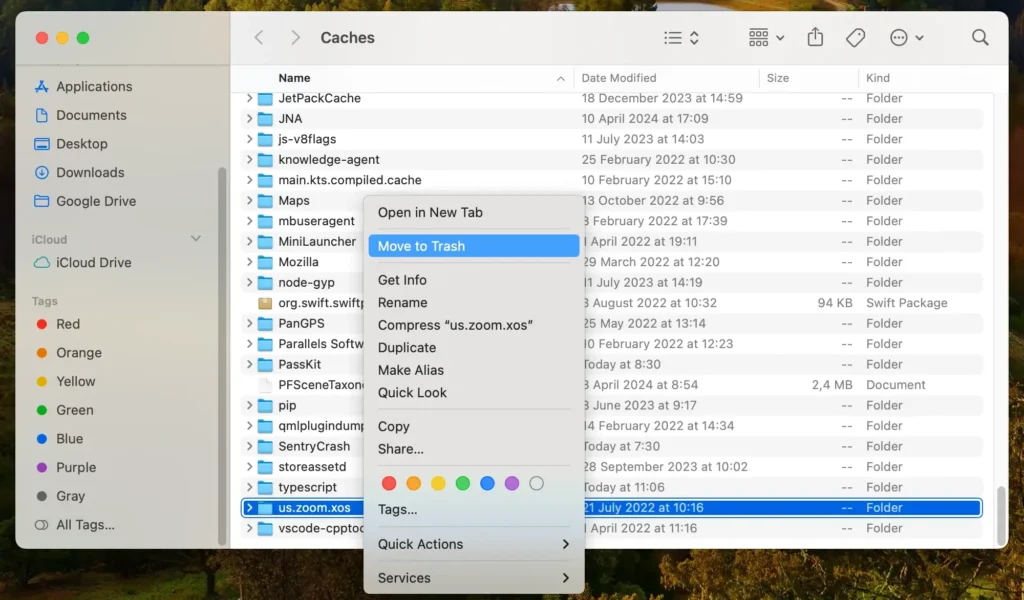
Ved at følge disse trin sikrer du, at Zoom er helt fjernet fra din Mac, inklusive alle tilknyttede data.
Denne manuelle proces hjælper med at holde dit system rent og køre effektivt uden unødig belastning fra ubrugt software.
Afinstaller Zoom fuldstændigt fra Mac med SpyHunter
For at sikre en grundig fjernelse af Zoom fra din Mac tilbyder SpyHunter en robust løsning, der effektivt renser alle spor af applikationen ud.
SpyHunter har en App Uninstaller, der registrerer og fjerner rester, hvilket sikrer en grundig oprydning.
Sådan bruger du SpyHunter til at fjerne Zoom:
- Download SpyHunter herfra og følg instruktionerne på skærmen for at installere SpyHunter.
- Åbn SpyHunter, og klik på fanen App Uninstaller. Dette starter en automatisk applikationsscanning.
- Tillad applikationsscanningen at fuldføre. SpyHunter vil liste alle applikationer, den har fundet, inklusive Zoom.
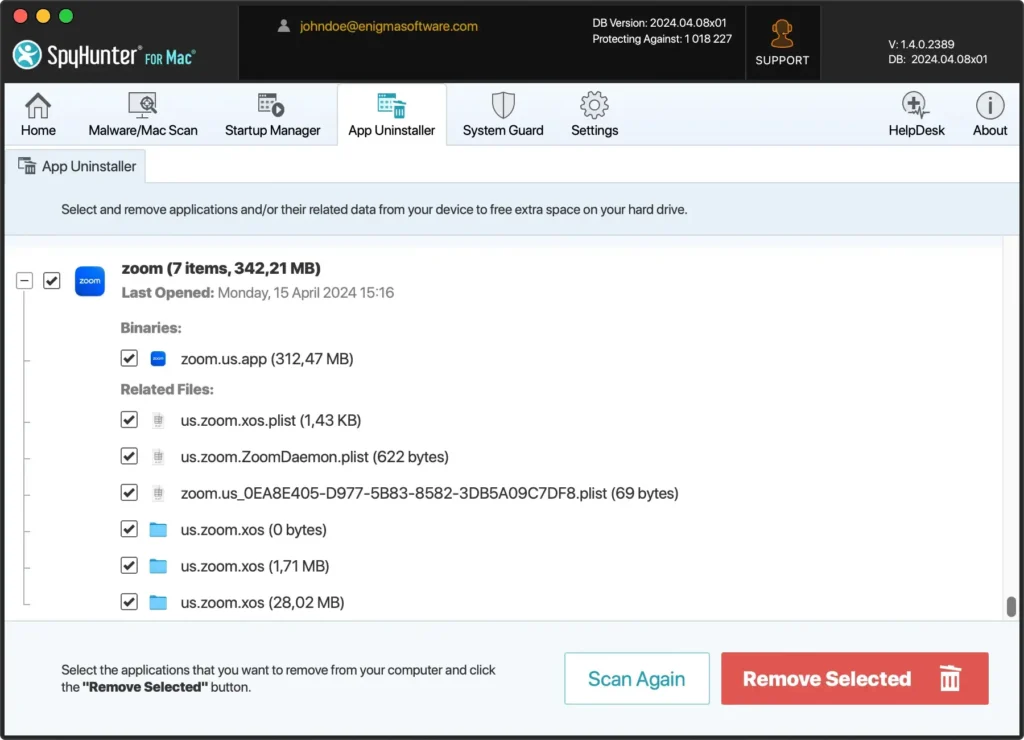
- Find Zoom i scanningsresultaterne. Denne liste viser også alle tilknyttede filer, der er knyttet til appen.
- Vælg Zoom og eventuelle relaterede filer, og klik derefter på knappen ‘Fjern’ for at slette dem fra dit system.
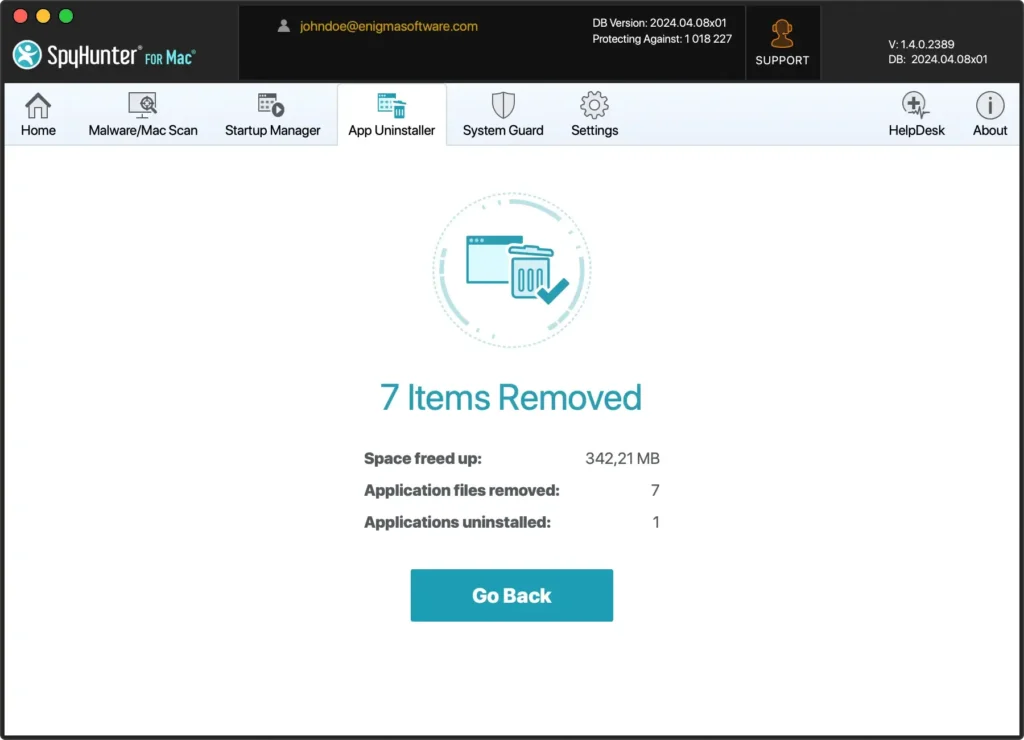
Brug af SpyHunter forenkler afinstallationsprocessen og sikrer, at din Mac er fri for eventuelle resterende filer efterladt af Zoom, hvilket bevarer optimal ydeevne og sikkerhed.
Fjern Zoom ved hjælp af dets indbyggede afinstallationsprogram
Zoom har et indbygget afinstallationsprogram med sin applikation på Mac, der fjerner softwaren uden at efterlade nogen resterende filer.
Sådan bruger du Zooms afinstallationsprogram til at fjerne programmet fra din Mac rent:
- Naviger til mappen
Applicationsi Finder, og dobbeltklik på Zoom for at åbne den. - Klik på
zoom.us-menuen ved siden af Apple-logoet øverst til venstre på skærmen. - Vælg
Uninstall Zoomfra rullemenuen, som starter afinstallationsprocessen. - Der vises et vindue, der spørger, om du er sikker på, at du vil afinstallere Zoom. Bekræft ved at klikke på
OKfor at fortsætte. - Afinstallationsprogrammet vil fjerne programmet og hver servicefil eller mappe fra dit system. Du vil modtage en bekræftelse, når processen er afsluttet.
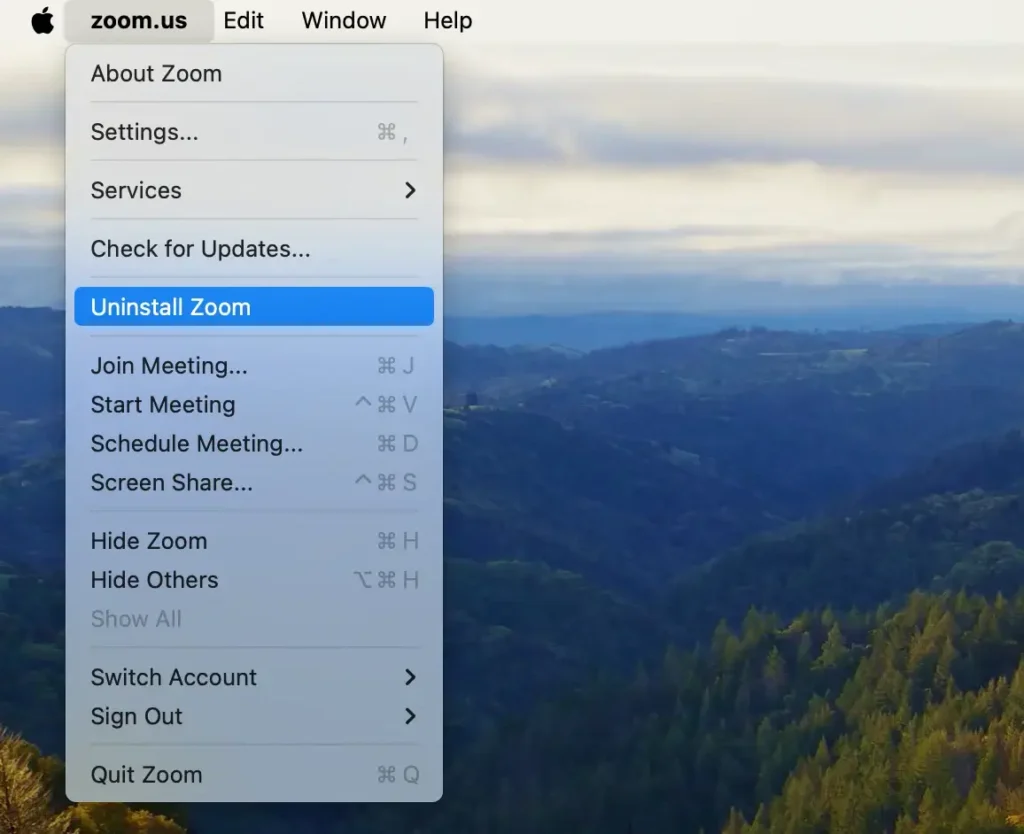
Brug af Zooms indbyggede afinstallationsprogram sikrer, at programmet fjernes effektivt, sammen med alle dets komponenter, og opretholder renheden og effektiviteten af din Mac.
Konklusion
Tillykke, du har afinstalleret Zoom fra din Mac!
Uanset om du valgte den manuelle fjernelsesmetode, brugte Zooms indbyggede afinstallationsprogram eller brugte et omfattende værktøj som SpyHunter, er din Mac nu fri for Zoom-softwaren.
Dette frigør værdifuld diskplads og sikrer, at dit system forbliver optimeret og sikkert. Regelmæssig vedligeholdelse og omhyggelig installeret applikationsstyring er afgørende for at køre din Mac problemfrit.
Vær opmærksom på den software, du installerer i fremtiden for at opretholde et rent og effektivt computermiljø.
